5 простых способов записи голосовых вызовов Google на Windows/Mac/Android/iPhone
Включите функцию записи, а затем нажмите цифру «4», чтобы легко записывать вызовы Google Voice на рабочем столе. Для пользователей iPhone голосовые заметки также могут легко помочь вам в этом. Если вы хотите записывать входящие и исходящие вызовы Google Voice на любых устройствах, AnyRec Screen Recorder — хороший выбор.
- Возможность записи чистого системного звука и микрофона.
- Предложите функции удаления шума и улучшения звука.
100% Безопасный
100% Безопасный

Если вы хотите записывать важные звонки на собрания, подозрительные, незнакомые или памятные звонки между вашими друзьями в Google Voice, вы можете использовать встроенный инструмент для записи звонков Google Voice на Windows/Mac/Android/iPhone. Но обратите внимание, что вы можете записывать только входящие вызовы, и для этого требуется учетная запись Google Workplace. Таким образом, эта статья также предоставит окончательный способ записи любого набранного или полученного вами вызова Google Voice без проблем. Продолжайте читать, чтобы узнать подробную информацию ниже.
Список руководств
Как записывать входящие/исходящие звонки Google Voice на Windows/Mac 4 способа по умолчанию для записи голосовых вызовов Google на любом устройстве Как исправить запись голосовых вызовов Google, не работающую на ваших телефонах Часто задаваемые вопросы о записи вызовов Google Voice на любом устройствеКак записывать входящие/исходящие звонки Google Voice на Windows/Mac
Поскольку Google Voice не поддерживает запись исходящих вызовов, вы можете просто попробовать Anyrec Запись экрана для записи вызовов Google Voice без ограничений. Он предоставляет функциональный аудиорекордер, который может записывать звук микрофона и системы по отдельности или одновременно. В отличие от Google Voice Recorder, эта программа может экспортировать ваши голосовые записи в различные аудиоформаты с высоким качеством. Узнайте, как записывать входящие и исходящие вызовы Google Voice, здесь:

Записывайте звонки Google Voice со звуком системы с другой стороны и вашим голосом.
Проверьте звук и настройте параметры записи звука, такие как качество и форматы.
Обеспечьте функции шумоподавления и улучшения звука, чтобы сохранить высокое качество вывода.
Экспорт записей вызовов Google Voice в форматы MP3, WMA, M4A и AAC.
100% Безопасный
100% Безопасный
Шаг 1.Бесплатно загрузите и запустите AnyRec Screen Recorder на своем Windows/Mac. Нажмите кнопку «Аудиорекордер» в главном интерфейсе, чтобы записывать вызовы Google Voice. Затем вы можете запустить Google Voice и начать звонки.

Шаг 2.После этого вы можете нажать кнопку «Системный звук», чтобы записать человека с другой стороны, и нажать кнопку «Микрофон», чтобы записать свой голос. Вы также можете настроить громкость отдельно в соответствии с вашими потребностями.

Шаг 3.Нажмите кнопку «REC», чтобы начать запись вызовов Google Voice на Windows/Mac. Вы также можете регулировать громкость во время процесса.

Шаг 4.Нажмите кнопку «Стоп», чтобы закончить запись. И вы можете предварительно просмотреть аудиозапись и вырезать ненужные части по своему усмотрению. Наконец, нажмите кнопку «Сохранить», чтобы экспортировать записи в нужную папку.
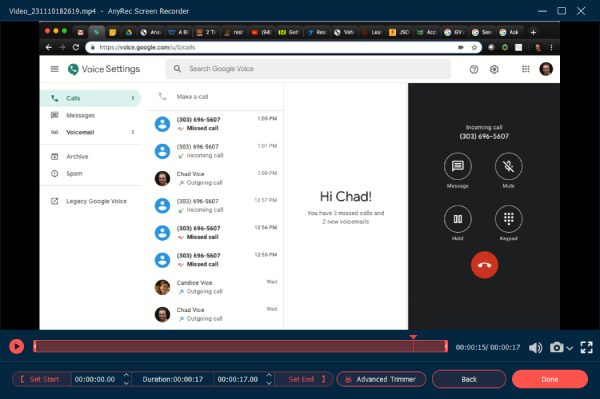
4 способа по умолчанию для записи голосовых вызовов Google на любом устройстве
Если у вас есть учетная запись Google Workplace (управляемая), вы также можете использовать функции по умолчанию для записи всех входящих вызовов Google Voice. Убедитесь, что все участники приняли участие в вызове, а затем выполните следующие действия, чтобы начать запись вызовов Google Voice.
1. Записывайте голосовые вызовы Google на Windows/Mac:
Шаг 1.Зайдите на официальный сайт Google Voice. Нажмите кнопку «Настройки» в правом верхнем углу и нажмите кнопку «Настройка голоса».
Шаг 2.Нажмите кнопку «Вызовы» и нажмите кнопку «Включить запись». Затем нажмите кнопку «Сохранить изменения», чтобы применить настройки.
Шаг 3.После этого вы можете начать телефонный звонок и щелкнуть номер 4, чтобы записать звонки Google Voice в любое время.
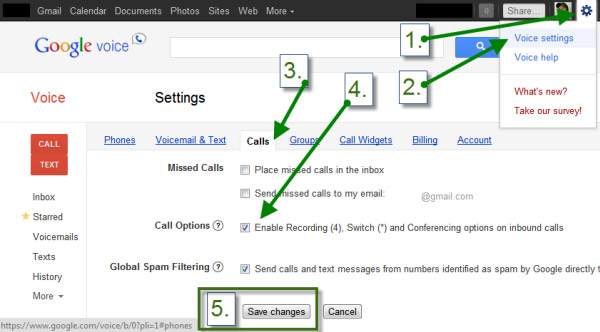
2. Захват голосовых вызовов Google на Android/iPhone/iPad
Шаг 3.Когда вы получаете вызов Google Voice, вы можете нажать цифру 4, чтобы включить запись звука. Затем записи будут автоматически сохраняться в «Голосовой почте».
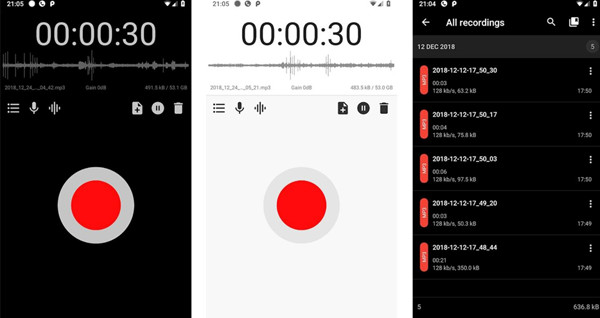
4. Запись голосовых вызовов Google с помощью встроенного диктофона на iPhone
В дополнение к встроенным диктофонам Google Voice, iPhone 16 также предоставляет аудиорекордеры по умолчанию для записи вызовов Google Voice. Ознакомьтесь со следующими шагами:
Шаг 1.Найдите на домашней странице вашего iPhone и проведите пальцем по экрану влево. Затем введите Голосовые заметки в строку поиска и откройте ее.
Шаг 2.Перед записью вы можете настроить параметры, нажав «Параметры». Здесь вы можете улучшить качество записи, изменить скорость воспроизведения и пропустить часть тишины. После этого вы можете нажать «ЗАПИСЬ», чтобы начать запись вызовов Google Voice на вашем iPhone. Таким способом вы также можете записывать звонки WhatsApp на вашем iPhone.
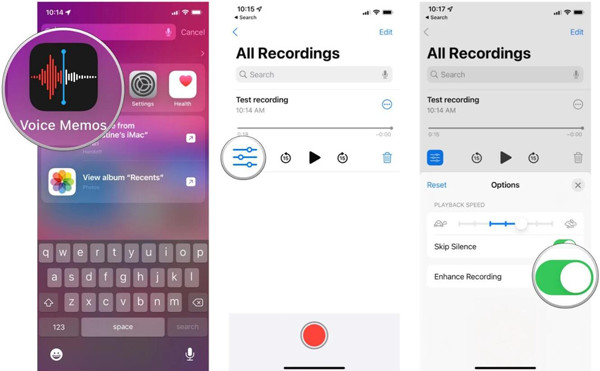
Как исправить запись голосовых вызовов Google, не работающую на ваших телефонах
Сначала проверьте голосовую почту, если вы выполнили указанные шаги, чтобы включить настройки входящего вызова, но по-прежнему не можете записывать вызовы Google Voice на Android/iPhone. Возможно, аудиозапись была сохранена на вкладке «Голосовая почта», но вы случайно отключили всплывающее окно голосовой почты. Кроме того, вам нужно убедиться, что вам звонят, а не набирают номер. После проверки всех настроек у вас все еще есть окончательный способ решить эту проблему. AnyRec Screen Recorder также предоставляет телефонный рекордер, который может помочь вам записывать входящие/исходящие вызовы Google Voice на Android/iPhone. Вы можете отразить весь экран своего телефона на компьютере и записать звук с высоким качеством.
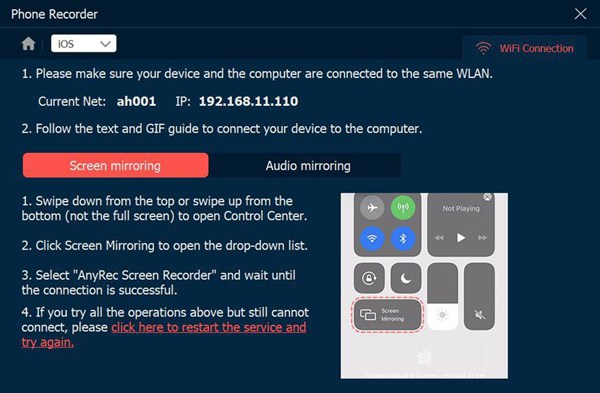
100% Безопасный
100% Безопасный
Часто задаваемые вопросы о записи вызовов Google Voice на любом устройстве
-
1. Есть ли уведомление, когда я записываю вызовы Google Voice?
Да. Независимо от того, записываете ли вы вызовы Google Voice на Windows/Mac/Android/iPhone, другие участники получат уведомление о записи сразу после того, как вы воспользуетесь встроенным диктофоном.
-
2. Могу ли я записывать вызовы Google Voice в Windows 11/10/8/7 после набора номера на моем телефоне?
Да, вы можете переключать устройства во время разговора. После того, как вы наберете или получите вызов на своем телефоне, вы можете нажать кнопку «Звезда» и ввести другой номер телефона, который использует ваш компьютер. Затем запустите программу записи экрана AnyRec для записи исходящих вызовов Google Voice.
-
3. Как записывать исходящие вызовы Google Voice на Android без диктофона по умолчанию?
Если вы не можете найти средство записи экрана по умолчанию на своем Android, попробуйте некоторые приложения для записи из Google Play, такие как Smart Voice Recorder, Rec-Forge, Rev Voice Recorder и т. д.
Заключение
В статье выше были представлены 5 эффективных способов записи звонков Google Voice на Windows 11/10, Mac, Android 14/13/12 и iPhone 16. Встроенный рекордер Google Voice и стандартные инструменты на Android и iPhone поддерживают только захват входящих звонков без каких-либо настроек. Таким образом, пришло время получить бесплатную пробную версию AnyRec Screen Recorder для записи входящих и исходящих звонков Google Voice с высоким качеством.
100% Безопасный
100% Безопасный
